Pannello Web CentOS (CWP ) è un pannello di controllo di hosting web gratuito che offre una facile gestione di più server (sia Dedicati che VPS) senza la necessità di accedere al server tramite SSH per ogni piccola attività che devi completare. È un pannello di controllo ricco di funzionalità, dotato di un numero elevato di opzioni e funzionalità per una rapida gestione del server.
Caratteristiche del pannello Web di CentOS
Ecco alcune delle funzionalità e dei servizi più vantaggiosi offerti da Pannello Web CentOS .
- Apache Web Server ( Mod Security + Regole aggiornate automatiche opzionali).
- PHP 5.6 (suPHP, SuExec + selettore di versione PHP).
- MySQL/MariaDB + phpMyAdmin.
- Email – Postfix e Dovecot, caselle di posta, interfaccia web RoundCube ((Antivirus, Spamassassin opzionali).
- CSF (Config Server Firewall).
- Backup (questa funzione è facoltativa).
- Interfaccia di gestione utente semplice.
- Server di configurazione per Web Hosting con WordPres.
- Server FreeDNS.
- Monitoraggio in tempo reale.
- Blocco del file system (significa, niente più hacking del sito Web a causa del blocco dei file dalle modifiche).
- Fissatore automatico di configurazione del server.
- Migrazione dell'account cPanel.
- TeamSpeak 3 Manager (voce) e Shoutcast Manager (streaming video).
Ci sono molte più funzioni offerte da CWP , che puoi controllare qui.
L'ultima versione di CWP è 0.9.8.651 ed è stato rilasciato il 21 aprile 2018 , che include alcune correzioni di bug riguardanti i miglioramenti del tempo di caricamento.
Dimostrazione del pannello Web CentOS
New Root Admin Panel Login: Non SSL Login: http://demo1.centos-webpanel.com:2030 SSL Login: https://79.137.25.230:2031 Username: root Password: admin123 New End user Panel Login: Non SSL Login: http://demo1.centos-webpanel.com:2082 SSL Login: https://79.137.25.230:2083 Username: testacc Password: admin123
Requisiti del programma di installazione di CentOS Web Panel:
Per evitare problemi, assicurati di leggere attentamente tutte le seguenti importanti istruzioni prima del processo di installazione di CWP.
- Installa CWP solo su un server CentOS 7 appena installato senza alcuna modifica alla configurazione.
- Requisito minimo di RAM per 512 MB a 32 bit e 1 GB a 64 bit con 10 GB di spazio libero.
- Al momento sono supportati solo indirizzi IP statici, nessun supporto per indirizzi IP dinamici, permanenti o interni.
- Non è disponibile alcun programma di disinstallazione per la rimozione di CWP dopo l'installazione, è necessario ricaricare il sistema operativo per rimuoverlo.
Per le migliori prestazioni ti consigliamo di ordinare un VPS Linode con CentOS 7 minimo installa.
Installa CentOS Web Panel (CWP) su CentOS 7
Ai fini di questo articolo, installerò CWP (Pannello Web CentOS ) su un CentOS 7 locale server con un indirizzo IP statico 192.168.0.104 e nome host cwp.tecmint.com .
Imposta nome host
1. Per avviare il CWP installazione, accedi al tuo server come root e assicurati di impostare il nome host corretto.
Importante :il nome host e il nome di dominio devono essere diversi sul tuo server (ad esempio, se dominio.com è il tuo dominio sul tuo server, quindi utilizza nomehost.dominio.com come nome host completo).
# hostnamectl set-hostname cwp.tecmint.com # hostnamectl

Imposta gli indirizzi IP del server
2. Per configurare la rete, utilizzeremo nmtui (Interfaccia utente di testo di NetworkManager ), che offre un'interfaccia utente grafica per configurare la rete controllando Network Manager.
# yum install NetworkManager-tui # nmtui

Installazione del pannello Web di CentOS
3. Dopo aver impostato nome host e indirizzo IP statico , ora è necessario aggiornare il server all'ultima versione e installare l'utilità wget per recuperare e installare lo script di installazione CWP.
# yum -y update # yum -y install wget # cd /usr/local/src # wget http://centos-webpanel.com/cwp-el7-latest # sh cwp-el7-latest

Sii paziente poiché l'avanzamento dell'installazione può richiedere tra 10 e 20 minuti per completare. Al termine dell'installazione, dovresti vedere una schermata che dice "CWP ” installato ed elenco delle credenziali necessarie per accedere al pannello. Assicurati di copiare o annotare le informazioni e di tenerle al sicuro:
Una volta pronto, premi “INVIO ” per il riavvio del server. Se il sistema non si riavvia automaticamente, digita semplicemente “reboot ” per riavviare il server.
# reboot

Configurazione del pannello Web CentOS
4. Dopo il riavvio del server, accedi al server come root, una volta effettuato l'accesso vedrai una schermata di benvenuto diversa con informazioni sugli utenti registrati e sull'utilizzo dello spazio su disco corrente.

Ora accedi al tuo server CentOS Web Panel utilizzando il collegamento fornito dal programma di installazione sul tuo server.
CentOS WebPanel Admin GUI: http://SERVER-IP:2030/ Username: root Password: your root password
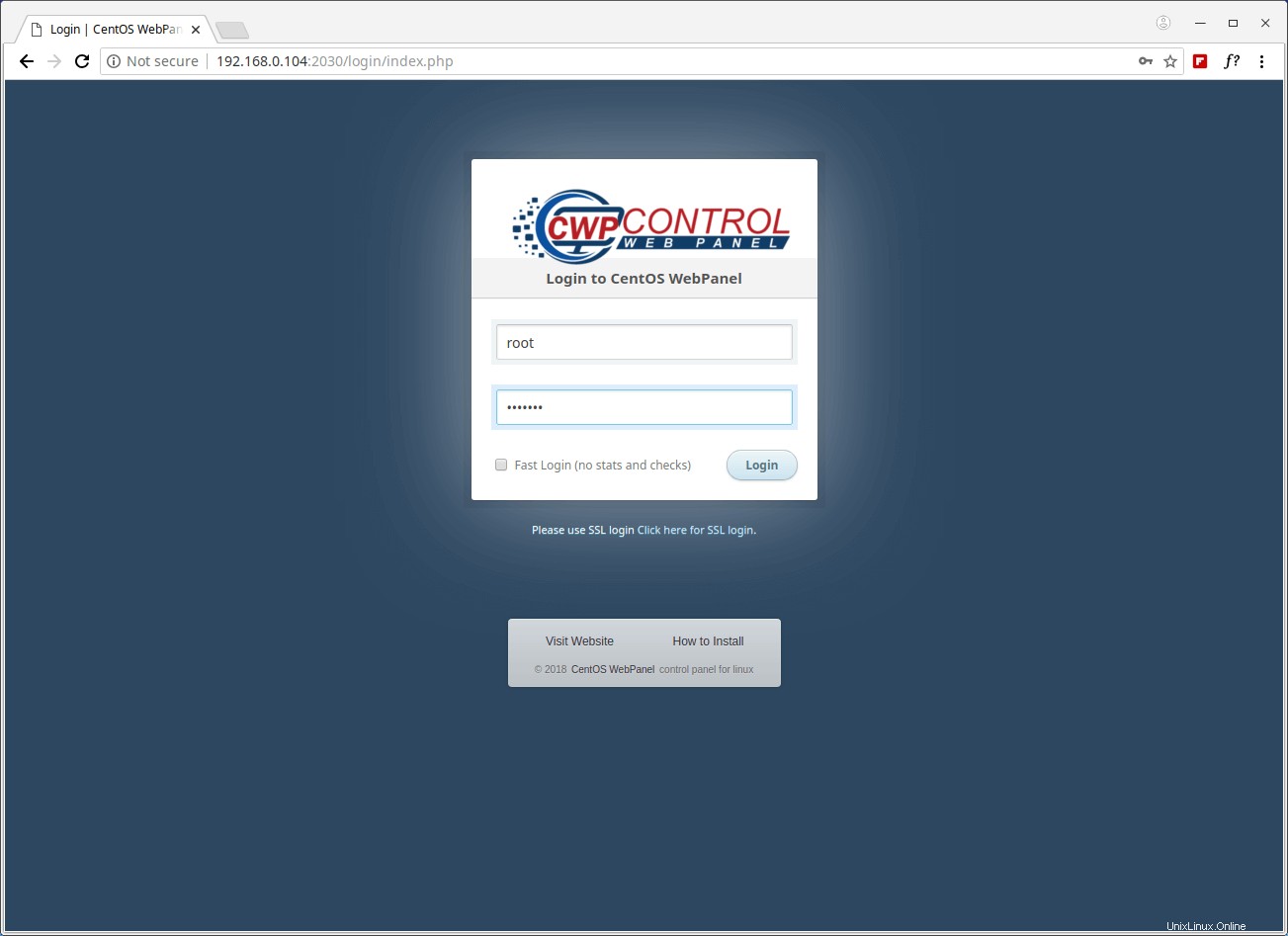
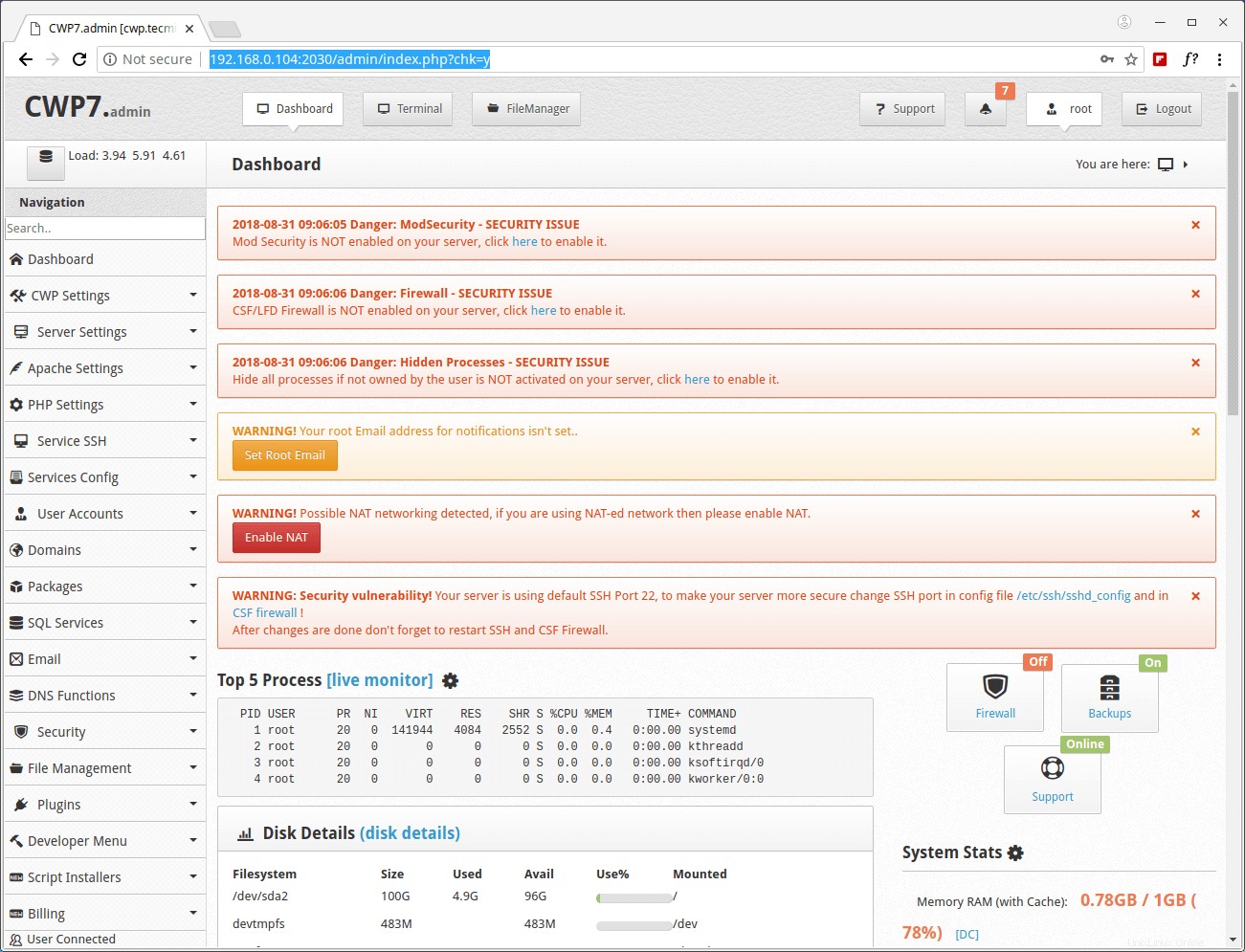
Per ulteriori istruzioni di configurazione, controlla il sito wiki/di documentazione.
In questo articolo abbiamo spiegato come installare Pannello Web CentOS su CentOS 7 . Se hai domande o commenti, non esitare a inviarli nella sezione commenti qui sotto.